3 sposoby na zmniejszenie pliku PDF
Pliki Adobe (Adobe)PDF ( Portable Document Format ) są używane wszędzie w Internecie do udostępniania wszelkiego rodzaju dokumentów. Pliki PDF(PDF) są zaprojektowane tak, aby zawierały formatowanie tekstu i obrazy, które są wyświetlane w ten sam sposób na dowolnym komputerze lub urządzeniu, niezależnie od jego typu, sprzętu lub używanego systemu operacyjnego. Dlatego pliki PDF doskonale nadają się na przykład do tworzenia i wysyłania dokumentów prawnych. Problem z wieloma plikami PDF polega jednak na tym, że często są one zbyt duże, aby można je było wysłać w Internecie pocztą e-mail lub przesłać je do instytucji rządowych, które często nakładają ograniczenia dotyczące rozmiaru przesyłanych plików. Dlatego w tym przewodniku odpowiemy na to często zadawane pytanie:„Jak zmniejszyć rozmiar pliku PDF, aby móc go przesłać?” ("How do I make a PDF file smaller so I can upload it?"). Oto trzy sposoby bezpłatnego skompresowania pliku PDF na dowolnym komputerze lub urządzeniu:
1. Jak zmniejszyć plik PDF(PDF) za pomocą narzędzia online, na dowolnej platformie, w tym Windows , macOS, Android , iPhone
Niezależnie(Regardless) od tego, czy używasz komputera z systemem Windows 10, Maca(Mac) , smartfona z Androidem(Android) , czy nawet iPhone'a, ta metoda po prostu działa. Wystarczy mieć dostęp do Internetu i przeglądarkę internetową. Na swoim komputerze lub urządzeniu uruchom preferowaną przeglądarkę internetową i przejdź do tej witryny: wecompress.com .

Jeśli używasz komputera, przeciągnij i upuść plik PDF , który chcesz skompresować. Alternatywnie, jeśli używasz smartfona lub tabletu, kliknij lub naciśnij duży przycisk + plus w witrynie, przeglądaj urządzenie i wybierz plik PDF .

Jak tylko wybierzesz plik PDF , witryna zacznie go przesyłać. Poczekaj(Wait) na zakończenie przesyłania.

Następnie witryna poinformuje Cię, że wykonuje kompresję pliku("Compressing your file") , co oznacza, że próbuje zmniejszyć rozmiar pliku PDF(PDF) . Poczekaj(Wait) , aż proces się zakończy.

Po zakończeniu kompresji witryna poinformuje Cię, o ile mniejszy jest teraz plik PDF . Następnie, tuż pod tą informacją, możesz kliknąć lub nacisnąć przycisk Pobierz(Download) , aby pobrać skompresowany, mniejszy plik PDF .

Należy jednak pamiętać, że niektóre pliki PDF są już skompresowane do maksimum, więc nie można zmniejszyć tych plików PDF niż są. W takiej sytuacji serwis informuje po prostu, że „Plik nie może zostać zmniejszony”("File cannot be reduced") .
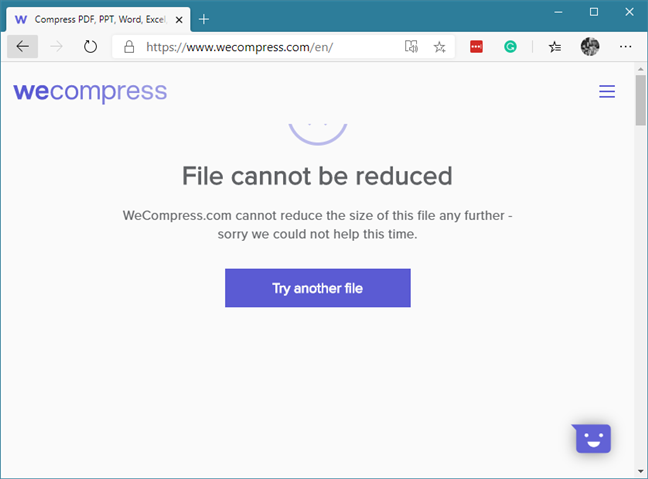
WSKAZÓWKA:(TIP:) Istnieje wiele innych stron internetowych, które umożliwiają zmniejszanie plików PDF , na przykład (PDF)smallpdf.com , który otrzymuje od nas wyróżnienie. Wyszukiwarka Google daje wiele opcji do wyboru. Mimo to, po przetestowaniu wielu z nich, wecompress.com była najlepszą i najłatwiejszą w obsłudze stroną, jaką znaleźliśmy.
2. Jak zmniejszyć pliki PDF w (PDF)systemie Windows(Windows) za pomocą aplikacji Free PDF Compressor ?(Free PDF Compressor)
Jeśli masz komputer z systemem Windows(Windows) i wolisz korzystać z aplikacji komputerowej działającej w trybie offline, zalecamy aplikację o nazwie Free PDF Compressor . Oprócz tego, że może kompresować pliki PDF , są też inne wspaniałe rzeczy: jest całkowicie darmowy, zarówno do użytku osobistego, jak i niekomercyjnego, a także obsługuje różne ustawienia kompresji.
Zacznij od pobrania aplikacji Free PDF Compressor z jej oficjalnej strony internetowej: Free PDF Compressor . Kliknij lub dotknij przycisku Pobierz Mirror(Download Mirror) i zapisz plik wykonywalny gdzieś na swoim komputerze.

Uruchom plik freepdfcompressor_setup.exe i postępuj zgodnie z instrukcjami kreatora instalacji, aby go uruchomić. Następnie otwórz Free PDF Compressor za pomocą skrótu na pulpicie lub w menu Start(Start Menu) . Oto, co powinieneś zobaczyć:

Kliknij lub dotknij Przeglądaj(Browse) , aby poruszać się po komputerze z systemem Windows(Windows) i wybierz plik PDF , który chcesz zmniejszyć. Następnie naciśnij przycisk Otwórz(Open) .

Darmowy kompresor PDF(Free PDF Compressor) ładuje plik i automatycznie wyznacza dla niego plik wyjściowy(Output File) . To nazwa mniejszego utworzonego pliku PDF . Jeśli wolisz użyć innej nazwy i zapisać dla niej lokalizację, kliknij lub dotknij Zapisz jako(Save As) i wybierz te, które wolisz.
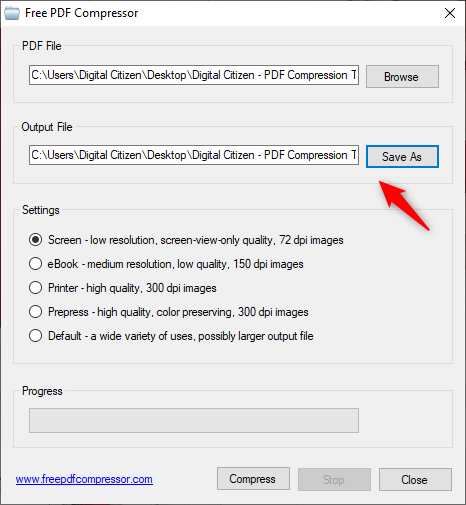
Następnie w obszarze Ustawienia(Settings) wybierz typ kompresji, którego chcesz użyć, aby zmniejszyć rozmiar pliku PDF(PDF) . Do wyboru masz:
- Ekran(Screen) — niska rozdzielczość, jakość tylko do wyświetlania, obrazy 72 dpi
- eBook - średnia rozdzielczość, niska jakość, obrazy 150 dpi
- Drukarka(Printer) - wysoka jakość, obrazy 300 dpi
- Prepress - wysoka jakość, zachowanie kolorów, obrazy 300 dpi
- Domyślny(Default) - szeroka gama zastosowań, prawdopodobnie większy plik wyjściowy
Opcje ekranu(Screen) i e- booka(eBook) zapewniają najmniejsze pliki PDF, podczas gdy Drukarka(Printer) i Prepress zapewniają większe pliki PDF , ale o wyższej jakości. Po wybraniu profilu, którego chcesz użyć, kliknij lub naciśnij Kompresuj(Compress) .
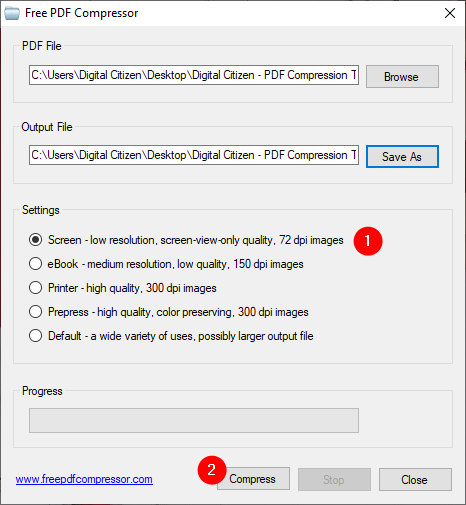
Jak tylko kompresja się zakończy, Free PDF Compressor poinformuje Cię o tym. Kliknij(Click) lub dotknij OK , a zobaczysz, że wynik będzie mniejszym plikiem PDF w lokalizacji, w której wybrałeś wcześniej go zapisać.

To wszystko: proste, prawda?
3. Jak skompresować plik PDF za pomocą aplikacji Podgląd(Preview) na komputerze Mac ?(Mac)
Na Macu(Mac) sprawy są jeszcze prostsze. Otwórz plik PDF , który chcesz zmniejszyć, korzystając z aplikacji Podgląd . (Preview)Następnie otwórz menu Plik(File) i wybierz Eksportuj(Export) .

Kliknij Filtr kwarcowy(Quartz Filter) i wybierz z listy „Zmniejsz rozmiar pliku”("Reduce File Size") .
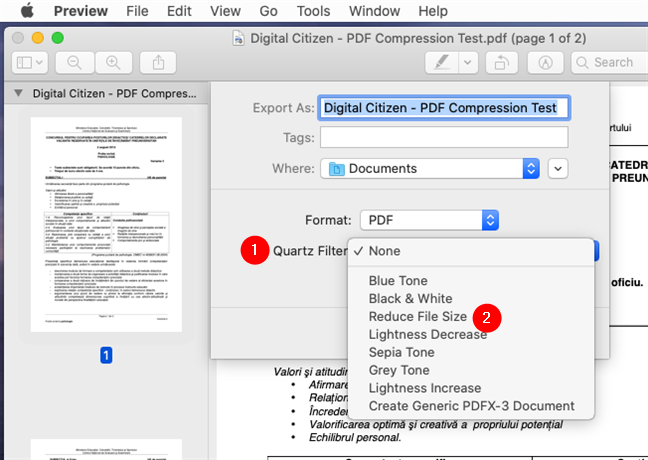
Na koniec naciśnij Zapisz(Save) , aby utworzyć mniejszy plik PDF.
WSKAZÓWKA:(TIP:) Zauważyliśmy, że działa to najlepiej, gdy próbujesz zmniejszyć rozmiar plików PDF zawierających zeskanowane obrazy.
Dlaczego musiałeś zmniejszyć rozmiar pliku PDF ?(PDF)
Czy musiałeś(Did) wysłać plik PDF e-mailem, a był na to po prostu za duży? A może musiałeś przesłać mniejszy plik PDF do instytucji, która nie akceptuje dużych plików na swojej platformie? Jesteśmy ciekawi powodów, dla których chciałeś zmniejszyć pliki PDF , więc nie wahaj się dać nam znać w sekcji komentarzy poniżej.
Related posts
5 sposobów przesyłania plików na Dysk Google —
Jak powstrzymać Chrome przed pytaniem o zapisanie haseł —
Jak usunąć wiadomości Skype (Windows, Android, iPhone, Mac)
Jak zmienić wyszukiwarkę w Chrome na Windows, macOS, Android i iOS -
Jaką mam wersję Chrome? 6 sposobów, aby się dowiedzieć -
3 sposoby na zaplanowanie spotkania Zoom
Proste pytania: Co to jest Microsoft Office 365?
Jak zsynchronizować Microsoft Edge w systemie Windows, Android i iPhone
Jak wylogować się z Facebooka na dowolnym urządzeniu, na którym jesteś zalogowany
Jak zmienić język w Firefoksie na Windows i Mac
Jak skonfigurować i przetestować kamerę internetową w Skype
Jak drukować jako PDF z Windows 10, używając tylko wbudowanych narzędzi
Jak zmienić orientację wszystkich stron w dokumencie Microsoft Word
6 sposobów na dołączenie do spotkania Zoom
Jak usunąć lub wyłączyć OneDrive w systemie Windows
Co to jest DNS przez HTTPS lub Bezpieczne wyszukiwania DNS? Włącz to w Google Chrome!
Jak wydrukować artykuł bez reklam we wszystkich głównych przeglądarkach —
Jak wykonywać grupowe połączenia audio i wideo przez Skype (Windows, Android, iPhone, Mac)
Jak zmienić język na Facebooku: Wszystko, co musisz wiedzieć -
Jak odtwarzać tę samą piosenkę w kółko na Spotify
